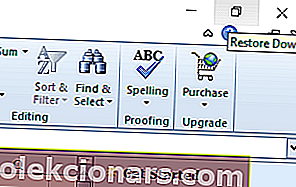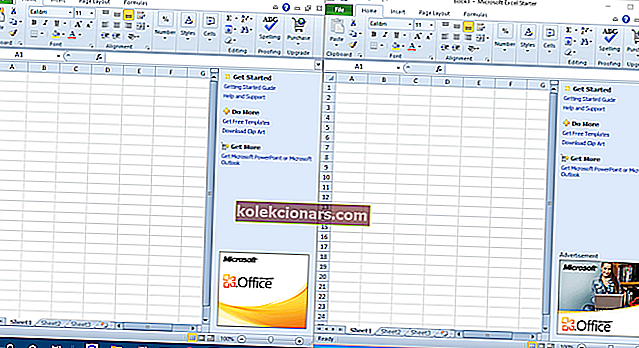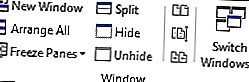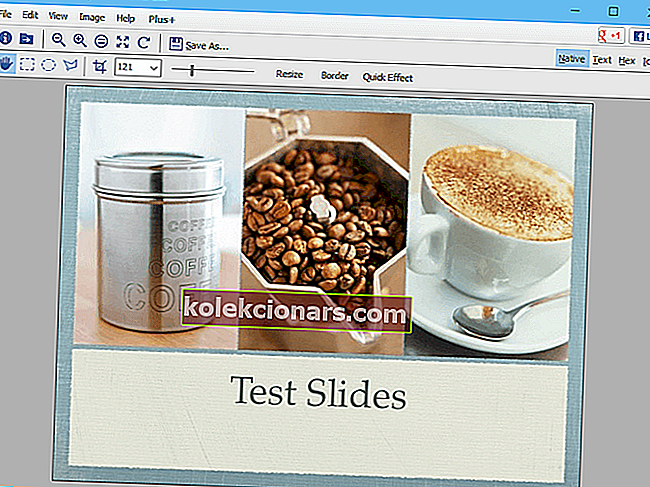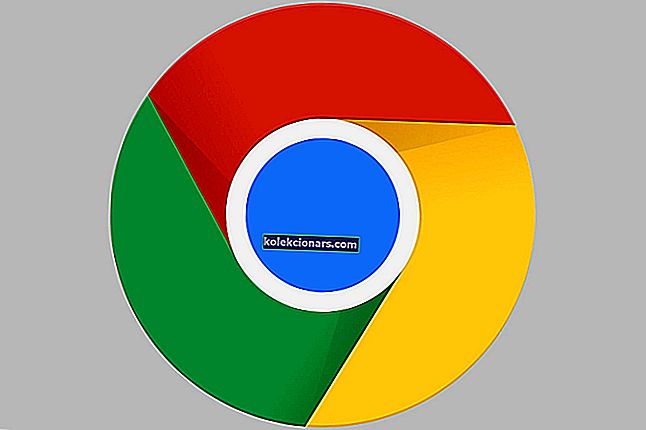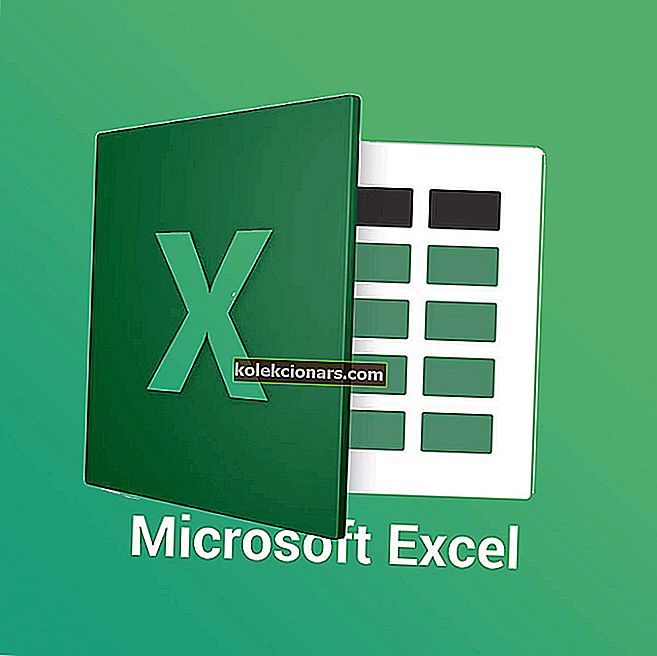
Ko v Excelu odprete več datotek, se te datoteke ne odprejo v ločenih oknih. Namesto tega lahko uporabniki preklapljajo med njimi s klikom na predogled sličic v opravilni vrstici sistema Windows 10.
Nekateri uporabniki bodo morda morali odpreti dve datoteki MS Excel v ločenih oknih, da bodo lahko vsebino videli drug ob drugem. Tako lahko uporabniki v več oknih odprejo dve ali več Excelovih datotek.
Kako lahko v ločenih oknih odprem dve Excelovi datoteki?
1. Večkrat odprite Excel
- Aplikacijo Excel lahko večkrat odprete, da imate na namizju nekaj oken programa Excel. Če želite to narediti, kliknite ikono Excel, da odprete programsko opremo.
- Nato znova kliknite Excelovo ikono, da še enkrat odprete programsko opremo. Nato boste imeli na namizju dve okni programa Excel.
- Kliknite gumba Restore Down v oknih.
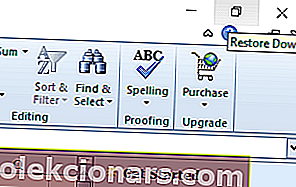
- Nato lahko eno okno povlečete levo od namizja, da zapolnite levo stran.
- Povlecite drugo okno na desni strani namizja, da zapolnite desno stran namizja, kot je prikazano neposredno spodaj.
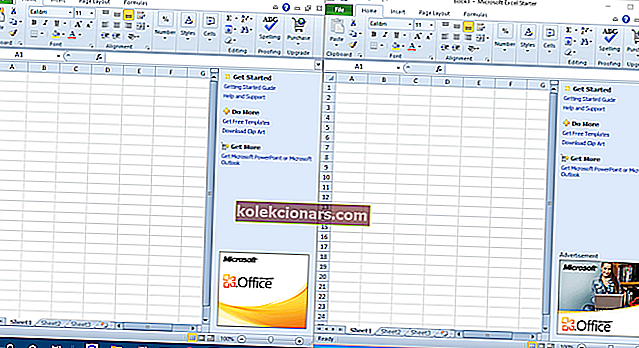
- Nato kliknite File > Open v obeh oknih, da odprete preglednice v njih.
2. Pritisnite tipko Shift
Druga okna Excel lahko odprete tudi tako, da pritisnete in držite tipko Shift. Najprej odprite programsko opremo Excel. Nato pridržite tipko Shift in kliknite ikono Excelove opravilne vrstice. To bo odprlo drugo okno za aplikacijo, ki jo lahko uporabniki povlečejo na obe strani namizja, kot je opisano zgoraj.

Tipka Shift ne deluje v sistemu Windows 10? Oglejte si ta priročnik in težavo odpravite v nekaj preprostih korakih.
3. Izberite možnost Pogled ob strani
- Uporabniki, ki uporabljajo polne različice Excela 2019-2007, lahko izberejo možnost Pogled drug ob drugem , da primerjajo dve preglednici. Za to zaženite Excel.
- Kliknite Datoteka > Odpri, da odprete nekaj preglednic.
- Izberite zavihek Pogled.
- V skupini Window izberite možnost View Side by Side .
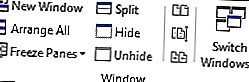
- Uporabniki lahko izberejo tudi možnost Novo okno , da odprejo drugo preglednico v ločenem oknu.
4. V Office dodajte zavihek Office
Uporabniki lahko preglednice odprejo tudi v ločenih oknih s pripono Office Tab za Excel. To je dodatek za Excel v višini 29 USD, ki v Excel doda zavihke preglednic, uporabniki pa lahko preizkusijo enomesečno brezplačno preskusno različico zavihka Office.
Po namestitvi tega dodatka bo Excel vključeval nadomestne zavihke za ločene preglednice. Nato lahko uporabniki z desno miškino tipko kliknejo zavihek preglednice in izberejo možnost kontekstnega menija Odpri v novem oknu .

Torej obstaja nekaj načinov, kako lahko uporabniki odprejo Excelove preglednice v ločenih oknih. Nato lahko uporabniki povlečejo okna na levo in desno stran namizja Windows, da si ogledajo vsebino preglednic.
Vendar upoštevajte, da Windows XP in Vista ne vključujeta funkcije Windows Snap za urejanje oken na levi in desni strani namizja.
Če imate dodatna vprašanja ali predloge, se obrnite na spodnji odsek za komentarje.
POVEZANI IZDELKI ZA OGLAŠEVANJE:
- Kako popraviti poškodovane datoteke Excel v sistemu Windows 10
- Datoteke Excel se ne bodo odprle po namestitvi posodobitve za Windows 10 Creators Update [Fix]
- Kako ustaviti Excel pri spreminjanju številk na datume